ページの先頭です。
ここから本文です。
-
ディーガ、プライベートビエラでメディアアクセスをご利用のお客様は、「どこでもディーガ」への切り替えをお願いいたします。
ディーガをネットワークにつなげる
<初めてリモート視聴をお使いになる場合>
・ディーガのインターネット接続、ソフトバージョンの確認、および設定が必要です。
・また、お使いになるディーガを登録するためには、スマートフォン/タブレットと、ディーガを同じ宅内ネットワークに接続する必要があります。


※1 iOS 16.0以降のiPhone / iPod touch / iPad Pro / iPad / iPad mini
※2 Android 7.0以降のAndroid端末
※3 詳しくは、対応機器一覧をご覧ください。
※4 ディーガをホームネットワークに接続する方法については、ディーガの取扱説明書をご覧ください。
※5 ディーガを接続するルーターの動作確認情報は、動作確認情報一覧に掲載の各機種の「宅外リモート接続 動作確認情報」を参照してください。
IPv4(PPPoE等)の接続環境でご使用ください。「v6プラス」、「transix」等のIPv4 over IPv6環境では正常動作しない場合があります。
推奨無線LANブロードバンドルーターでの設定方法はこちらをご覧ください。
リモート視聴の続きをディーガで再生する
<ディーガでスワイプ&シェアをお使いになる場合>
・ディーガとビエラをHDMIケーブルで接続します。
・ビエラのリモコンのメニューボタンから、機器設定→ビエラリンク(HDMI)設定→電源オン連動をオンにしてください。
・スワイプ&シェアの対応機器についてはこちらをご覧ください。


※ディーガとビエラの接続・設定の詳細については、ビエラ・ディーガの取扱説明書をご覧ください。
ディーガをネットワークに接続する
ネットワークへの接続
ディーガを無線LANルーターにLANケーブル、または、無線LANで接続し、リモコンのスタート(または機能一覧)ボタンを押してネットワーク設定を選び、かんたんネットワーク設定を実施してください。
ネットワークの接続・設定について、詳しくはディーガ操作ガイドをご覧ください。
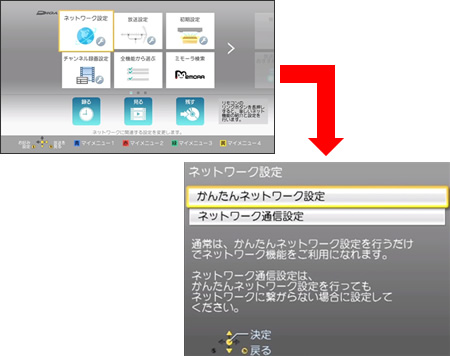
●機種によって画面が異なります。
ディーガのソフトウェアの更新確認をする
ソフトウェア アップデート
アプリを使用する場合、ディーガ本体のソフトウェアのアップデートが必要な場合があります。
- リモコンのスタート(または機能一覧)ボタンを押して、初期設定を選択
- 設置設定を選択
- ソフトウェア更新(ネットワーク)を選択
- ソフトウェア更新の実行を選択
- 「はい」を選択
最新ソフトウェアがある場合は、上記手順でソフトウェアのバージョンアップができます。

●機種によって画面が異なります。
ディーガの宅外リモート接続を設定する
宅外リモート接続設定 オン/オフ
ディーガの「宅外リモート接続設定」が「入」になっていることを確認してください。
- リモコンのスタート(または機能一覧)ボタンを押して、ネットワーク設定を選択
- ネットワーク通信設定を選択
- 宅外リモート接続設定を「入」にする
設定について、詳しくはディーガの取扱説明書をご確認ください。
上記操作後、リモコンでディーガの電源を切ってください。
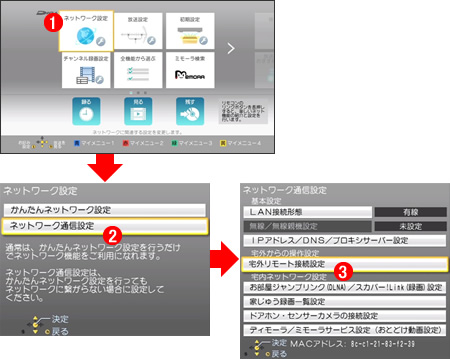
●機種によって画面が異なります。
スマートフォン/タブレットの無線LAN(Wi-Fi)設定をする
無線LAN(Wi-Fi)設定
スマートフォンの無線LAN(Wi-Fi)設定を実施し、無線LANルーターに接続してください。
- Wi-Fiを「オン」
- 使用中のディーガがつながっている無線LANルーターを選択
- Wi-Fiアンテナアイコンの表示で接続完了
スマートフォン/タブレットの詳しい無線LAN(Wi-Fi)設定については、それぞれの取扱説明書等をご覧ください。
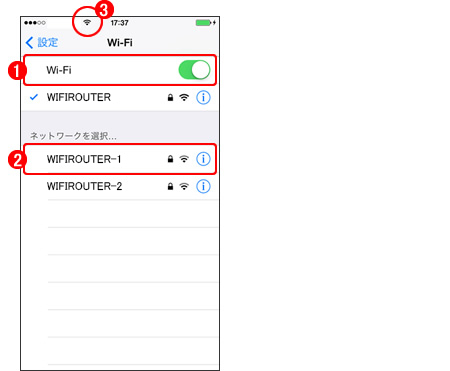
本アプリのご利用についてのご注意
<アプリについて>
●アプリのダウンロードは無料です。
●サービスのご利用にはCLUB Panasonic(無料)への会員登録と、ディモーラ(無料)への機器登録が必要です。一部サービスの利用には、プレミアム会員登録(有料)が必要です。
●スマートフォン/タブレットは、無線LAN(Wi-Fi)経由によるインターネットへの接続が必要です。
●LTEや3Gの携帯電話回線でのリモート視聴では多くのパケットが必要になります。パケット料金にご注意ください。
<動作環境>
●iOS 16.0以降のiPhone/iPod touch/iPad Pro/iPad/iPad mini
●Android 7.0以降のAndroid端末
すべてのAndroid端末において、動作を保証しているわけではありません。
●パソコンでの宅外視聴には、株式会社デジオン製のWindows用視聴アプリ「DiXiM Play for DIGA Windows版(有料。Windows8.1、 Windows10 に対応。WindowsPhoneは非対応)」のダウンロードが必要です。Windows用視聴アプリに関する詳細はこちらでご確認ください。また、ディーガ本体ソフトのダウンロードも必要です。
<推奨ネットワーク構成>
●インターネット回線→無線LANルーター(*)→ビエラ/ディーガ/プライベート・ビエラ
●ご利用のネットワーク環境により、ファイアウォールや無線ブロードバンドルーターの設定が必要になる場合があります。共用設備などでセキュリティレベルが高く設定されている環境ではご利用になれない場合があります。
●つながらない場合、スマートフォンの接続をWi-FiからLTEに変更することで、リモート視聴ができる場合があります。
*UPnP対応ルーターが必要です。ご使用の無線LANルーターの取扱説明書・仕様などでご確認ください。
●ご利用には、インターネットの接続が必要です。FTTH(光)などのブロードバンド回線を推奨。プロバイダーや回線事業者との契約・使用料は別途必要です。
●回線事業者やプロバイダーが採用している接続方式・契約約款により、ご利用いただけない場合があります。
●お使いの携帯電話回線およびネットワーク環境によっては、再生映像が途切れるなど正しく視聴できない場合があります。
●ご利用のルーター、モデム、ハブなどの設定には、パソコンが必要となる場合があります。ルーターの接続、設定方法についてご不明な場合は、ルーターの取扱説明書をご確認ください。
●本機(ビエラ/ディーガ/プライベート・ビエラ)は日本国内に設置のうえ、私的使用の範囲その他法律において明示的に認められている範囲でお使いください。
●スマートフォンやタブレットなどの端末と本機を宅内*ネットワークに接続して視聴アプリにて機器登録(ペアリング)することが必要です。ペアリングの最長期間は90 日間となります。
●宅内ネットワークに接続して使用しなかった場合はペアリング期限の更新が必要です。
●本機に登録できる端末は最大6 台ですが、外出先から同時に視聴できるのは1 台のみです。
●本機の使用状況または放送制限によっては視聴できない場合やチャンネルがあります。
●放送サービス高度化推進協会(A-PAB) の規定により視聴できないチャンネルがあります。
●海外で視聴する場合は、上記のほか、お使いの端末が各国の規制基準を満たしておらず使用が認められない場合がありますので、端末の仕様と各国の法規をご確認ください。また、ネットワーク環境によっては視聴できない地域があります。
*IPインターフェース出力において送信パケットの宛先IPアドレスが、本機のIPアドレスと同一サブネット内に限定される場合を宅内という。
●Apple、Appleのロゴ、iPhone、iPod touchは、米国および他の国々で登録されたApple Inc.の商標です。iPadは、Apple Inc.の商標です。
●App storeはApple Inc.のサービスマークです。
●Android、Google Playは、Google Inc.の商標です。
●Bluetooth®のワードマークおよびロゴは、Bluetooth SIG, Inc. が所有する登録商標であり、パナソニックホールディングス株式会社は、これらのマークをライセンスに基づいて使用しています。その他の商標およびトレードネームは、それぞれの所有者に帰属します。